Öffnen Sie die Funktionsbildschirme durch Drücken der Symbole wie [Kopierer] oder [Fax] auf dem Home-Bildschirm 4.
Die Funktionssymbole und Bedientasten werden auf dem Bildschirm angezeigt.
Bildschirm mit Anfangseinstellungen
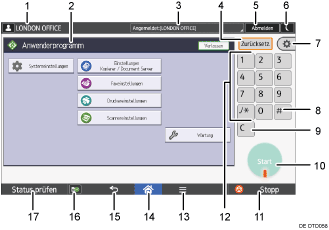
Anwendungsbildschirm
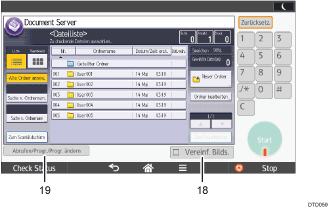
Name des angemeldeten Anwenders
Zeigt den Namen des Anwenders an, der aktuell am Gerät angemeldet ist. Der Name des Anwenders wird nur angezeigt, wenn die Anwender-Authentifizierung aktiviert ist.
Funktionsbildschirm
Für jede Funktion gibt es einen einzelnen Bildschirm. Siehe Verwendung der Bildschirme des Bedienfelds.
Systemmeldung
Zeigt Nachrichten vom Gerätesystem und den Anwendungen an.
[Zurücksetz.]
Drücken Sie die Taste, um die aktuellen Einstellungen zu löschen.
[Anmelden]/[Abmelden]
Diese Tasten werden angezeigt, wenn die Anwenderauthentifizierung aktiviert ist. Wenn Sie [Anmelden] drücken, erscheint der Authentifizierungsbildschirm. Wenn Sie am Gerät bereits angemeldet sind, wird [Abmelden] angezeigt. Drücken Sie zum Abmelden vom Gerät [Abmelden].
Einzelheiten zum Anmelden und Abmelden siehe Anmelden am Gerät.
[Energiesparmodus]

Aktiviert bzw. deaktiviert den Ruhemodus.
Einzelheiten zu den Modi siehe Energie sparen.
[Anwenderprogramm]
Bildschirmfunktionen
Drücken Sie hier, um die Standardeinstellungen des auf dem Bedienfeld installierten Betriebssystems anzupassen. Siehe Anschließen des Geräts/Systemeinstellungen.
Gerätefunktionen
Drücken Sie hier, um die Standardeinstellungen des Gerätesystems anzupassen. Sie können auch die Standardeinstellungen des Kopierers, Document Servers, Fax-, Drucker- und Scannerfunktion einstellen. Siehe unter Anschließen des Geräts/Systemeinstellungen.
Zähler
Drücken Sie diese Taste, um den Zählerstand zu überprüfen oder auszudrucken. Siehe Zähler.
Abfrage
Drücken Sie auf diese Taste, um herauszufinden, an wen Sie sich wegen der Bestellung von Verbrauchsmaterialien und bei einer Betriebsstörung wenden können.
Adressbuchverwaltung
Drücken Sie diese Taste, um das Adressbuch anzuzeigen.
Papiermagazin-Einstell.
Drücken Sie hier, um die Einstellungen für Papiermagazine und Papierstatus vorzunehmen.
[
 ] (Enter)
] (Enter)Drücken Sie auf diese Taste, um die festgelegten Einstellungen oder eingegebenen Werte zu bestätigen.
[Löschen]
Drücken Sie diese Taste, um einen eingegebenen Wert zu löschen.
[Start]
Drücken Sie diese Taste, um das Kopieren, Drucken, Scannen oder Senden zu starten.
[Stopp]
Drücken Sie auf diese Taste, um einen Job in Bearbeitung wie beispielsweise Kopieren, Scannen, Faxen oder Drucken, aufzuhalten.
Zehnertastatur
Dient zur Eingabe der Kopienanzahl, Faxnummern und Daten der ausgewählten Funktion.
[Menü]

Zeigt den Menübildschirm der von Ihnen gerade verwendeten Anwendung an. Diese Taste kann je nach der von Ihnen verwendeten Anwendung deaktiviert sein. Sie können diese Taste auch auf dem [Home]-Bildschirm drücken, um die Einstellungen für den [Home]-Bildschirm auf die Standardeinstellungen zurückzusetzen.
[Home]

Drücken, um den Bildschirm [Home] anzuzeigen. Einzelheiten finden Sie auf Verwenden des [Home]-Bildschirms .
[Zurück]

Drücken Sie diese Taste, um zum vorhergehenden Bildschirm zurückzuschalten, während Bildschirmfunktionen aktiviert sind oder Anwendungen benutzt werden. Diese Taste kann je nach der von Ihnen verwendeten Anwendung deaktiviert sein. Sie können festlegen, ob diese Taste in einzelnen Anwendungen aktiviert sein soll. Einzelheiten zu den Einstellungen finden Sie unter Anschließen des Geräts/Systemeinstellungen.
[Medieninformationen]
 /
/
Drücken, um die eingelegte SD-Karte oder das USB-Flash-Speichergerät aus dem Mediensteckplatz zu entfernen. Einzelheiten siehe SD-Karte entfernen oder USB-Flash-Speicher entfernen.
[Status prüfen]
Drücken, um den Systemstatus des Geräts, den optionalen Status jeder Funktion und die aktuellen Jobs zu prüfen. Sie können auch den Jobverlauf und die Wartungsinformationen des Geräts anzeigen.
[Vereinf. Bilds.]
Drücken Sie diese Taste, um zum vereinfachten Bildschirm zu wechseln. Siehe Bildschirmanzeige wechseln.
[Abrufen/Progr./Progr. ändern]
Drücken Sie die Taste, um häufig genutzte Einstellungen zu registrieren oder registrierte Einstellungen abzurufen. Siehe Häufig verwendete Funktionen registrieren.
